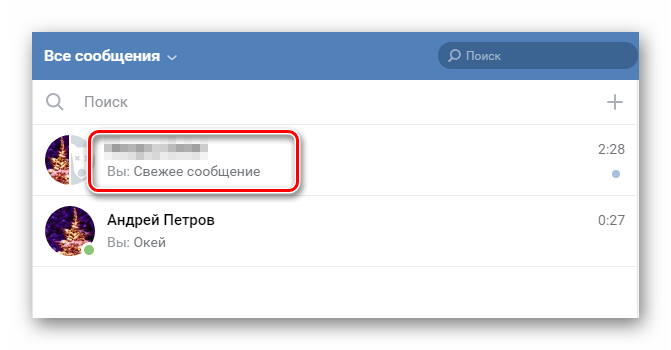Как удалить сообщения в ВКонтакте: пошаговая инструкция с фото
Социальные сети и мессенджеры по-разному реагируют на желание пользователей удалить случайно отправленные сообщения.
Telegram не мешает стирать даже старые записи, WhatsApp о переменах, произошедших в чате, напоминает с помощью текстовых посланий, а «ВКонтакте» и «Одноклассники» тщательно следят за временем отправки сообщений – через 24 часа повлиять на переписку уже не выйдет.
Действуют обозначенные правила в VK и в личных сообщениях, и даже в сообществе. А потому лишние подробности не помешают: настало время разобраться, как удалить сообщение в ВК и вовремя исправить допущенную в переписке ошибку.
Содержание
- Как удалить сообщения в переписке
- С компьютера
- На iOS и Android
- В сообществе
- Очистка диалогов
- Удаление сообщений на стене
- FAQ
- Почему параметр «Удалить для всех» недоступен
- Узнает ли собеседник об удалении сообщений
- Стираются ли уже прочитанные сообщения
- Реально ли удалить сообщения после 24 часов
- Как защитить сообщения от удаления
- Вердикт
Как удалить сообщения в переписке
Правило 24 часов в VK действует лишь для посланий, стираемых в чате у двух собеседников сразу. То есть, если отправленное сообщение содержит ошибки или добавлено не в тот чат, то в течение суток все поправимо – достаточно воспользоваться инструкциями, представленными ниже.
То есть, если отправленное сообщение содержит ошибки или добавлено не в тот чат, то в течение суток все поправимо – достаточно воспользоваться инструкциями, представленными ниже.
Если же появилось желание очистить историю лишь для собственного профиля, то действовать предстоит иначе. Но обо всем – по порядку.
С компьютера
Сообщения в браузерной версии VK стираются после того, как текстовое послание выделено с помощью специальной галочки, расположенной слева от личной аватарки.
Сразу после выбора в верхней части диалога появится иконка корзины, собственно, и запускающая процесс очистки отправленной корреспонденции.
По умолчанию VK пытается стереть послание в одно стороннем порядке – то есть, только у отправителя. Но, если напротив параметра «Удалить для всех» поставить галочку, то социальная сеть скроет переданное сообщение еще и от адресата.
Кроме удаления, во «ВКонтакте» послания еще и редактируются – тоже в течение 24 часов. Совсем необязательно все стирать – порой достаточно внести мелкие правки и закрепить уже новую информацию в чате.
А еще VK разрешает стирать переданный медиаконтент. Причем без ограничений по времени: достаточно раскрыть видеоролик, фотографию или даже документ и в меню предварительного просмотра в нижней части интерфейса нажать на кнопку «Удалить».
Информация об исчезновении контента в чате появится в виде едва заметного объявления: социальная сеть предупредит об удалении фотографии или видеоролика.
Стертый медиаконтент перестанет отображаться во «Вложениях», а заодно и в диалоге у двух собеседников сразу.
На iOS и Android
Порядок действий в мобильной версии VK во многом схож с браузерной – послания стираются в течение 24 часов.
Различается лишь порядок действий: предварительно отмечать сообщения совсем необязательно – достаточно удерживать палец на облачке с текстом (или медиаконтентом) до того момента, пока на экране не появится контекстное меню с доступными действиями.
Кнопка «Удалить» при соблюдении правила «24 часов» на iOS и Android содержит два параметра – «У меня» или «Для всех».
Как и на ПК, результат удаления схожий – в диалоге появится надпись «Восстановить», а социальная сеть еще раз напомнит о возможных последствиях – дескать, информацию уже никак не восстановить.
В сообществе
Текстовые послания в сообществах в социальной сети «ВКонтакте» при достаточном количестве полномочий (понадобится статус модератор или администратор) стираются через раздел «Сообщения», выбираемый в левой части интерфейса.
После перехода в тематическое меню VK отобразит недавние диалоги. Как и в случае с личными переписками, в сообществах история стирается или в одностороннем порядке с помощью глобальной очистки корреспонденции.
Или же – в двустороннем порядке, но лишь в течение 24 часов. Порядок действий тот же – отметить сообщение, найти иконку «Корзины», поставить галочку напротив пункта «Удалить для всех».
Трюк с редактированием текста тоже сработает. Да и с удалением медиаконтента проблем не возникнет – фотографии, видеоролики и аудиозаписи стираются у обоих собеседников вне зависимости от времени отправки сообщения.
Очистка диалогов
Переписки в социальной сети «ВКонтакте» стираются несколькими способами: или через меню предпросмотра, то есть, даже не просматривая отправленные и полученные сообщения из левой части раздела «Мессенджер», или же – обратившись к списку с действиями непосредственно в диалоге в правой верхней части веб-страницы.
Вне зависимости от выбранного подхода к удалению истории сообщений результат не поменяется: в обоих случаях социальная сеть предупредит о последствиях (сообщения стираются безвозвратно и не восстанавливаются даже после обращения в службу поддержки) и предложит еще раз подтвердить желание очистить переписку.
Вместе с тем разработчики напоминают: диалог очищается в одностороннем порядке – у второго собеседника не пропадет доступ к отправленным и полученным сообщениям, фотографиям, видеороликам и прочему контенту.
Кроме ручной очистки переписок, в сети встречаются и инструменты для автоматизации действий, связанных с удалением входящей и исходящей корреспонденции.
Удаление сообщений на стене
Посты, опубликованные на стене, в VK стираются через контекстное меню, вызываемое с помощью иконки с изображением троеточия. Кнопка «Удалить запись» появится на верхней строчке списка с доступными действиями.
Записи в VK стираются безвозвратно – никакой корзины для временного содержания публикаций не предусмотрено. Возвращаются же посты на стену лишь в том случае, если сразу после удаления и до обновления страницы нажать на кнопку «Восстановить».
Кроме удаления записей, социальная сеть «ВКонтакте» поддерживает и систему архивации публикаций и на личной странице, и в сообществе. Перенесенные в архив сообщения перестанут отображаться на стене, но останутся доступными для личного просмотра и частичного редактирования.
FAQ
Сообщения и публикации в VK стираются достаточно предсказуемо – даже новичкам лишний раз заглядывать в инструкцию и то не понадобится. И все действия в социальной сети настолько же очевидны. Периодически даже знакомые функции вызывают дополнительные вопросы:
Почему параметр «Удалить для всех» недоступен
Причин несколько: уже прошли сутки после отправки сообщения, собеседник находится в «Черном списке» (или наоборот – в «ЧС» отправитель, а не адресат).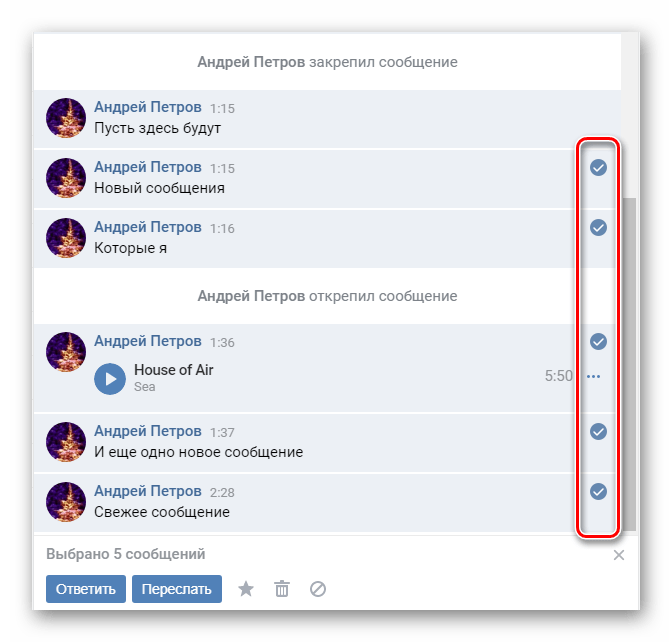 А еще VK не разрешает стирать чужие сообщения – исключительно собственные.
А еще VK не разрешает стирать чужие сообщения – исключительно собственные.
Узнает ли собеседник об удалении сообщений
Теоретически социальная сети не оставляет в чате никаких намеков на недавнюю чистку сообщений (например, как тот же WhatsApp, подписывающий удаленные записи).
И все же найти следы произошедших в переписке изменений собеседник вполне способен. Как вариант – с помощью push-оповещений, отображаемых на смартфоне или планшете (сообщения в уведомлениях не пропадут до тех пор, пока собеседник не заглянет в диалог) или же благодаря почтовой пересылке истории переписок.
Стираются ли уже прочитанные сообщения
Сообщения стираются вне зависимости от статуса. Достаточно следить лишь за временем отправки – то есть, 24 часа.
Реально ли удалить сообщения после 24 часов
Обойти ограничения, действующие в социальной сети невозможно: ни сторонние сервисы, ни расширения, ни даже хакеры не способны повлиять на отображаемые в переписке сообщения.
Как защитить сообщения от удаления
Если собеседник слишком часто вычищает лишнюю информацию из диалогов в течение 24 часов, то вариантов повлиять на ситуацию несколько. Во-первых, VK не мешает вручную копировать текст и переносить в блокнот.
А во-вторых, сообщения в социальной сети с легкостью закрепляются в «Избранном» с помощью репоста.
Достаточно отметить текстовые послания (или медиаконтент) в диалоге, а уже после нажать на кнопку «Переслать» и в качестве адресата выбрать «Избранное» (личное хранилище).
И еще: социальная сеть «ВКонтакте» не разрешает стирать сообщения в диалогах с собеседниками, находящимися в «Черном Списке» (ограничение работает и в обратную сторону, когда адресат заблокировал отправителя).
Кнопка «Удалить для всех» не появится даже в том случае, если с момента отправки не прошли обозначенные правилами сутки.
Вердикт
Отправленные собеседникам сообщения во «ВКонтакте» в течение 24 часов свободно редактируются и безвозвратно удаляются и в браузерной, и в мобильной версиях социальной сети.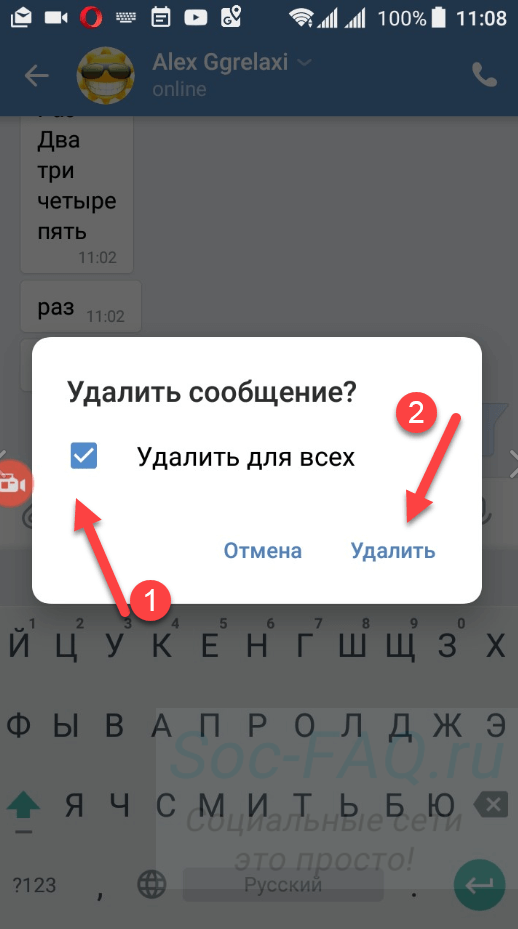 По схожему сценарию – и сразу в двух диалогах – стираются фотографии и аудиозаписи, видеоролики и файлы с документами.
По схожему сценарию – и сразу в двух диалогах – стираются фотографии и аудиозаписи, видеоролики и файлы с документами.
Сутки спустя, в диалогах VK начинают действовать новые правила: сообщения уже не редактируются, а удаляются лишь у отправителя, но не у адресата. И действующие ограничения не обойти с помощью сторонних сервисов и дополнительных инструментов, а потому разработчики социальной сети рекомендуют следить за содержимым передаваемых сообщений.
Как удалить если нажал удалить у себя
Прочее › Вернуть › Как вернуть сообщение в ватсапе если удалил у себя
Внимание! Если вы случайно нажмете «Удалить для себя», сообщение исчезнет, однако останется у вашего собеседника. Удалить его вы уже не сможете. Если планируете удалить всю переписку, тогда выбираем переписку в списке, нажимаем длинным нажатием и отправляем ее в корзину.
- Сообщение, удаленное для себя, остается у собеседника.
- В WhatsApp можно удалить сообщение у всех, а не только у себя.

- В Вайбере, если удалить сообщение только у себя, его нельзя будет удалить у собеседника.
- В версии для компьютера WhatsApp можно восстановить удаленное сообщение сразу же после удаления.
- ВWhatsApp есть опция «Удалить у меня», которую можно отменить в течение 5 секунд после удаления.
- Чтобы восстановить удаленные сообщения собеседника в WhatsApp, можно воспользоваться резервной копией.
- Как удалить сообщение у всех если ты удалил его у себя
- Как удалить сообщение в Ватсапе если уже удалил у себя
- Как удалить сообщение в Вайбере если нажал удалить только у себя
- Что делать если удалила сообщение только у себя
- Как отменить удалить у меня в Ватсапе
- Что делать если в ТГ удалил сообщение только у себя
- Что видит собеседник Если удалить чат в Ватсапе
- Как восстановить удаленные сообщения собеседника в Ватсапе
- Как удалить переписку в Ватсап без возможности восстановления
- Как удалить сообщение в вк у собеседника если удалил у себя
- Как прочитать сообщение если оно удалено
- Как удалить сообщения в ВК чтобы их нельзя было восстановить
Как удалить сообщение у всех если ты удалил его у себя
Откройте WhatsApp на телефоне. Зайдите в любой чат и напишите сообщение. Удерживайте его и выберите «Удалить», затем выберите «Удалить у меня». Сообщение удалится, но внизу останется баннер «Сообщение удалено у меня» с кнопкой «Отмена».
Зайдите в любой чат и напишите сообщение. Удерживайте его и выберите «Удалить», затем выберите «Удалить у меня». Сообщение удалится, но внизу останется баннер «Сообщение удалено у меня» с кнопкой «Отмена».
Как удалить сообщение в Ватсапе если уже удалил у себя
Не так давно в WhatsApp появилась возможность удалять сообщения и у отправителя, и у получателя. Для этого нужно нажать на сообщение, а затем вызвать меню, в котором можно выбрать: удалить сообщение только у себя или у всех.
Как удалить сообщение в Вайбере если нажал удалить только у себя
Если вы случайно нажмете «Удалить для себя», сообщение исчезнет, однако останется у вашего собеседника. Удалить его вы уже не сможете. Если планируете удалить всю переписку, тогда выбираем переписку в списке, нажимаем длинным нажатием и отправляем ее в корзину.
Что делать если удалила сообщение только у себя
Если вы удалили сообщение только у себя, то в версии для компьютера вы можете восстановить его сразу же.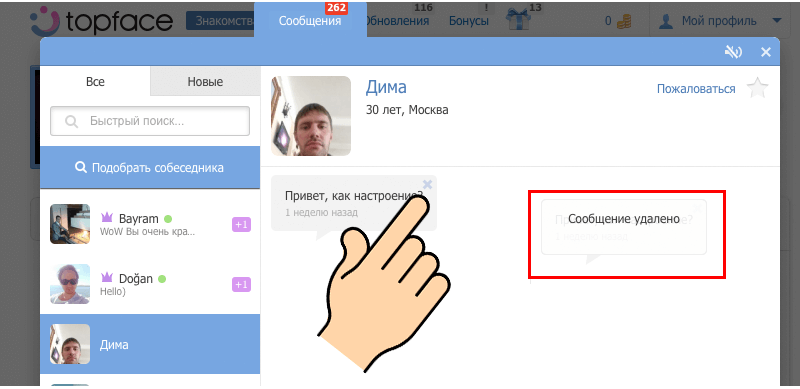 Для этого нажмите на кнопку Восстановить — она появляется на месте удалённого сообщения. Как только вы обновите страницу, эта возможность пропадёт навсегда.
Для этого нажмите на кнопку Восстановить — она появляется на месте удалённого сообщения. Как только вы обновите страницу, эта возможность пропадёт навсегда.
Как отменить удалить у меня в Ватсапе
Выбрав Удалить у меня, вы сможете отменить это действие в течение 5 секунд, нажав Отмена. Если этого не сделать, сообщение будет удалено без возможности восстановления. Как удалять сообщения на платформах iPhone | KaiOS. Как очистить чат на платформах Android | iPhone.
Что делать если в ТГ удалил сообщение только у себя
Если пользователь удалил чат только у себя, то они остались в доступе у его собеседника. Поэтому можно просто попросить переслать нужную информацию снова.
Что видит собеседник Если удалить чат в Ватсапе
Вы можете удалить со своего телефона копии сообщений, которые вы отправили или получили. При этом сообщения на телефоне получателя не будут удалены. Получатель по-прежнему будет видеть данные сообщения у себя в чате.
Как восстановить удаленные сообщения собеседника в Ватсапе
Первый способ — резервная копия:
- Вы должны удалить приложение WhatsApp с телефона
- Затем войдите в PlayStore или AppStore и загрузите ее заново
- Программа обнаружит, что в облаке хранятся данные и предложит восстановить последнюю резервную копию
- Примите и подождите, пока сообщения будут получены
Как удалить переписку в Ватсап без возможности восстановления
Откройте вкладку Чаты, нажмите Другие опции > Настройки > Чаты > История чатов. Нажмите Очистить все чаты. Поставьте или уберите галочку рядом с Удалить избранные сообщения и Удалить медиа в этом чате. Нажмите УДАЛИТЬ СООБЩЕНИЯ.
Нажмите Очистить все чаты. Поставьте или уберите галочку рядом с Удалить избранные сообщения и Удалить медиа в этом чате. Нажмите УДАЛИТЬ СООБЩЕНИЯ.
Как удалить сообщение в вк у собеседника если удалил у себя
Для удаления необходимо выбрать сообщение, нажать иконку с корзиной и выбрать пункт «Удалить для всех». Стереть сообщение можно в течение 24 часов после отправки. Сейчас функция доступна в мобильной и веб-версии «ВКонтакте».
Как прочитать сообщение если оно удалено
- Откройте каталог Google Play Store, найдите приложение WhatsRemoved+, установите его.
- Запустите WhatsRemoved+ и при первом запуске разрешите ему доступ к уведомлениям.
- После этого можно будет читать удаленные сообщения — приложение будет «перехватывать» их из раздела уведомлений и копировать к себе.
Как удалить сообщения в ВК чтобы их нельзя было восстановить
Откройте раздел «Сообщения», быстро проведите по ненужной переписке пальцем справа налево и нажмите «Удалить» или «Выйти». Затем выберите «Очистить историю» или «Выйти и удалить беседу». Учтите, что восстановить удалённые сообщения невозможно. По запросу ничего не найдено.
Затем выберите «Очистить историю» или «Выйти и удалить беседу». Учтите, что восстановить удалённые сообщения невозможно. По запросу ничего не найдено.
: сообщения в Instagram 101. Восстановить, удалить, непрочитанные, ответить.
Советы Вдохновение Случаи 5-минутные улучшения
14 мая 2022 г.
Фиолетовый Рич«Как дела, чувак? *смайлик*»
Ты можешь непрочитать это сообщение? Или оставить навсегда, даже после удаления темы? И вообще, как лучше всего управлять сообщениями в Instagram? Это то, о чем это руководство. Мы ответим на все основные вопросы о том, как восстановить сообщения в Instagram, как удалить ветку и многое другое.
Что такое Direct?
Instagram Direct — сервис для отправки сообщений пользователям в социальной сети. Звучит так просто, но без этой функции вести бизнес в Instagram не так удобно.
Звучит так просто, но без этой функции вести бизнес в Instagram не так удобно.
Сообщения в Instagram — один из наиболее часто используемых способов поддерживать связь с друзьями и коллегами для двух миллиардов активных пользователей Instagram в 2022 году. С другой стороны, сообщения в Instagram — отличное решение для продвижения вашей учетной записи Instagram и продажи вашего продукта или услуги, если вы ведете бизнес в Instagram.
Сообщения в Instagram 101
Вот самые популярные вопросы, которые люди задают об Instagram Direct. Чтобы овладеть искусством обмена сообщениями в Instagram и печатать как профессионал, мы предлагаем вам взять все это на вооружение.
Как восстановить удаленные сообщения в Instagram
Как восстановить удаленные сообщения в Instagram — одна из самых неприятных проблем, о которых часто спрашивают.
Об официальном Инстаграм Директ нужно знать одну вещь: восстановить удаленные сообщения с помощью стандартного мобильного приложения Инстаграм невозможно, не имея определенных навыков, а также специализированных программ.
Именно поэтому система Instagram предупреждает пользователя о том, что чат удаляется навсегда.
НО… на этот случай есть два способа восстановить ваши сообщения в Instagram:
1. Восстановление сообщений Instagram с помощью профессионального инструмента Instagram Direct
Если вы вошли в инструмент Inflact Direct, вероятность найти удаленные темы и сообщения высока, даже если вы попытаетесь восстановить их через несколько недель после их удаления. Дело в том, что инструмент Inflact Instagram Direct предназначен для массовой рассылки сообщений и настройки автоответов в Instagram на входящие сообщения, но он также хранит полную версию вашего Instagram Direct для управления сообщениями, маркировки получателей, их группировки и поиска.
Всегда имейте под рукой полную зеркальную версию ваших сообщений в Instagram:
- Войдите, чтобы Inflact Instagram Direct.
- Авторизуйте свою учетную запись.
- Открытый прямой.

Даже после удаления сообщений в приложении Instagram они будут храниться здесь намного дольше.
2. Восстановить сообщения Instagram со скриншотом
Если вы удалили беседу полностью, а не одно сообщение, то в этом случае вы можете попросить собеседника сделать скриншот и отправить изображение вам.
3. Восстановление сообщений Instagram через Facebook
Вы можете попытаться восстановить удаленные данные через Facebook, если ваши две учетные записи связаны:
- Войдите в свою учетную запись Instagram-Facebook
- Перейти на бизнес-страницу, к которой привязан профиль Instagram.
- Выберите пункт меню «Входящие».
- Нажмите на опцию Instagram Direct на левой панели.
Если диалоги были сохранены, вы увидите их в этом разделе.
Как сохранить сообщения Instagram
Восстановить переписку из удаленной корзины проблематично.
Гораздо лучше заранее позаботиться о сохранении важных данных. Например, регулярно запрашивая резервную копию в самом Instagram:
Можно ли восстановить удаленные сообщения в Instagram?
Как восстановить переписку в Инстаграме – вопрос, который возникает у пользователей социальной сети после умышленного или случайного удаления переписки или отдельных комментариев.
Если такое событие произошло и сообщения исчезли, необходимо будет провести определенные манипуляции для восстановления содержимого.
Загрузите данные Instagram для восстановления сообщений в приложении Instagram:
- Выберите значок меню гамбургера в правом верхнем углу, чтобы открыть боковое меню.
- Нажмите значок настроек гамбургера на странице профиля Instagram.
- Выберите Настройки Ваша активность Загрузка данных .

- Нажмите кнопку загрузки данных в настройках приложения Instagram.
- Введите свой адрес электронной почты и нажмите синюю кнопку «Запросить загрузку» в нижней части формы. Вскоре вы получите электронное письмо со ссылкой на ваш архив данных.
- Скачать архив данных Instagram.
На вашем компьютере вы можете получить доступ к этой опции, щелкнув значок изображения своего профиля в правом верхнем углу веб-сайта Instagram.
- Откройте меню профиля на сайте Instagram.
- Оттуда перейдите к Настройки Конфиденциальность и настройки Запросить загрузку .
- Нажмите кнопку запроса загрузки на веб-сайте Instagram.
После загрузки ZIP-архива распакуйте его содержимое на компьютер или телефон. У него будет файл messages.json. Когда вы откроете его, загрузка займет несколько дополнительных секунд, в зависимости от того, сколько вы публикуете в Instagram.
Сначала содержимое файла может показаться тарабарщиной, но вам не обязательно во всем этом разбираться. Все, что вам нужно знать, это то, что этот файл содержит журнал всех ваших прямых сообщений до того момента, когда вы нажали кнопку «Запросить загрузку».
LIFEHACK: Чтобы найти определенную публикацию в Instagram, просто запустите команду поиска (Ctrl+F в Windows, Cmd+ F на Mac и параметр поиска в файловом менеджере вашего телефона), затем введите ключевое слово. Текст будет выделен, если есть совпадение.
В качестве альтернативы, поскольку каждое сообщение регистрируется с отметкой времени и отправителем, вы также можете использовать даты и имена контактов в качестве ключевых слов. Данные записываются в обратном хронологическом порядке. Поэтому, чтобы прочитать весь разговор, связанный с вашим ключевым словом, просто прокрутите вверх или вниз.
Кроме того, вы можете изучить архив и остальные элементы, чтобы понять, сколько ваших данных собирает Instagram. Есть файл «seen_conduct.json», в котором записаны все сообщения, которые вы видели и пролистывали. «Devices.json» содержит учетные записи устройств, которые вы когда-либо использовали для входа в свою учетную запись Instagram.
Есть файл «seen_conduct.json», в котором записаны все сообщения, которые вы видели и пролистывали. «Devices.json» содержит учетные записи устройств, которые вы когда-либо использовали для входа в свою учетную запись Instagram.
В этих данных вы получите всю информацию, хранящуюся в вашей учетной записи, даже сообщения. Но этот способ не работает, если вы уже удалили сообщение. После удаления он не будет отображаться в загруженных данных Instagram. Поэтому используйте этот метод как способ заранее предотвратить случайную потерю данных.
Как удалить сообщения в Instagram
Удалить сообщения от себя и собеседника очень просто. Обратите внимание, что когда вы удаляете сообщение из диалогового окна, оно исчезает как для вас, так и для другого пользователя. Однако, если на сообщения поступила жалоба, данные можно восстановить для проверки.
Внимание: Рекомендуем не разглашать конфиденциальные данные в личных сообщениях и не отправлять фото слишком личного характера.
Даже если сообщения можно стереть, всегда есть шанс, что другой пользователь успел сделать скриншот дисплея и данные останутся у него навсегда.
Как удалить сообщение из Директа на телефоне
- Открыть список диалогов в Директе. Для этого нажмите на иконку в правом верхнем углу.
- Откройте чат, в который вы хотите внести изменения.
- Найдите сообщение, от которого хотите избавиться. Длительное нажатие на текст.
- Нажмите кнопку «Дополнительно» в правом нижнем углу. Во всплывающем меню выберите опцию «Отменить отправку».
Как удалить сообщение из Instagram Direct на компьютере
Процесс удаления отдельных сообщений в переписке Instagram с компьютера имеет аналогичные этапы.
- Войдите в свою учетную запись со своего компьютера и откройте список диалогов.
- Выберите чат, в котором вы хотите удалить сообщение.
- Найдите сообщение и наведите на него указатель мыши.
 Слева от фразы появятся три значка.
Слева от фразы появятся три значка. - Выберите значок с тремя точками слева от сообщения. После нажатия вы увидите несколько действий, которые можно выполнить — «Поделиться», «Копировать», «Переслать» и «Отменить отправку».
- Выберите опцию «Отменить отправку».
Иногда недостаточно удалить одно или несколько сообщений. В этом случае поможет полное избавление от чата.
Еще раз напоминаем, что в этом случае переписка с вашим собеседником останется без изменений — она исчезнет только при вашем завершении.
Удалить ветку в Instagram Direct на мобильном устройстве для iOS и Android
Инструкции по удалению диалога с телефона будут различаться в зависимости от типа вашего устройства.
Стереть переписку с iPhone можно следующим образом:
- Войдите в свой аккаунт и перейдите в раздел личных сообщений.
- Выберите чат, от которого хотите избавиться.
 Это можно сделать, прокрутив ленту вниз, или воспользоваться поиском в верхней части экрана.
Это можно сделать, прокрутив ленту вниз, или воспользоваться поиском в верхней части экрана. - Проведите по диалоговому окну влево или нажмите на него. Когда появится меню, нажмите на кнопку «Еще».
- В открывшемся контекстном меню нажмите Удалить .
- Обратите внимание на предупреждение, которое появляется на экране. Чат с пользователем будет удален навсегда.
- Нажмите на опцию еще раз, чтобы подтвердить действие.
Принцип удаления темы из Instagram с Android очень похож, но имеет некоторые отличия.
- Войдите в свою учетную запись и перейдите в Директ.
- Выберите чат, от которого хотите избавиться. Это можно сделать, прокрутив ленту вниз, или воспользоваться поиском в верхней части экрана.
- Нажмите на диалоговое окно и удерживайте, пока не появится контекстное меню.
- Выбрать Удалить .
- Обратите внимание на предупреждение, которое появляется на экране.
 Чат с пользователем будет удален навсегда.
Чат с пользователем будет удален навсегда.
Удаление темы из Instagram на ПК
Полностью стереть диалог в Директе с компьютера невозможно. На данный момент такой функции нет, но вы можете удалить одно или несколько сообщений из ветки.
Удаление всех или некоторых тем в Instagram
Instagram предусмотрел функцию удаления всех или нескольких переписок в несколько касаний. Для тех людей, которые часто получают сообщения в большом количестве в Директ с разных профилей и ведут активную переписку, этот функционал будет крайне полезен.
Важно! Удаление всей ветки переписки приводит к очистке сообщений только в аккаунте владельца, но не вносит изменения в аккаунты собеседников. Если вам нужно удалить сообщение и у собеседника, то чистите сообщения по одному в каждом чате.
Чтобы удалить сразу несколько чатов, выполните следующую процедуру:
- Войдите в Instagram Direct.

- Щелкните значок в списке.
- Отметьте чаты, которые необходимо очистить, и внизу появится меню.
- Щелкните Удалить .
- Подтвердить действие.
ЛАЙФХАК: Как удалить сообщения Instagram С ОБЕИХ СТОРОН. Допустим, вы отправили сообщение, которое вы не хотите, чтобы пользователи видели, но вы уже удалили всю ветку с ними, поэтому вы не можете использовать «Отменить отправку» для этого сообщения Instagram. Единственный способ удалить это сообщение из их чата — это ЗАБЛОКИРОВАТЬ их.
Переписка между вами и заблокированным пользователем до блокировки также исчезнет из их списка переписок в Instagram. И любые новые сообщения, которые заблокированный пользователь будет отправлять вам в Директ, будут видны только ему. То есть вы не будете видеть, что вам пишут, и эти сообщения никогда не будут помечены как прочитанные в ветке отправителя.
Как отправлять исчезающие сообщения в Instagram
Чтобы не создавать лишних хлопот по удалению сообщений, вы можете заранее подстраховаться и отправить исчезающее сообщение.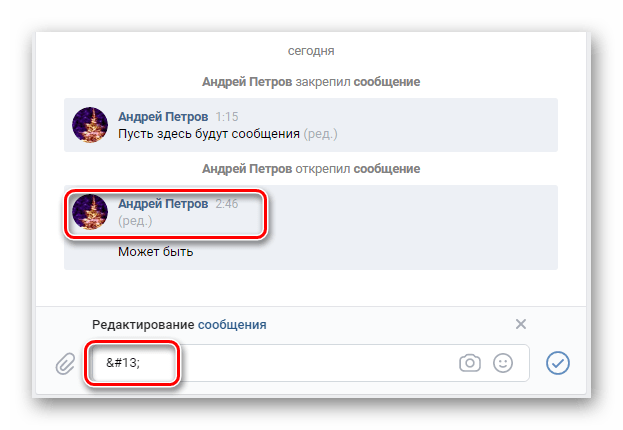
Исчезающее сообщение может быть фото, видео или текстом. Информация пропадает сразу после просмотра, и увидеть ее снова невозможно. Более того, если пользователь сделает скриншот исчезающего сообщения, вы получите уведомление!
Чтобы отправить сообщение об исчезновении фото в Instagram, сделайте следующее:
- Откройте Директ и выберите разговор с пользователем или групповой чат.
- Нажмите на значок камеры. Режим камеры открывается перед вами. Сделайте снимок и примените эффект, если хотите.
- Переместите строку под фото, чтобы изменить режим просмотра: на «Однократный просмотр», «Разрешить повторный просмотр» или «Оставить в чате».
Отправка исчезающих текстовых сообщений в Instagram
Если вам нужно отправить текстовое сообщение таким образом, чтобы после просмотра оно исчезло, вам необходимо переключиться в соответствующий режим:
- Открыть диалог с пользователем.

- Проведите вверх, чтобы включить режим исчезающих сообщений — чат станет черным.
- Напишите текст.
- Отправить исчезающее сообщение.
Как искать сообщения в Instagram
Instagram предлагает все функции обмена сообщениями, которые вам понадобятся для обсуждения последних мемов и сообщений, за исключением одного: инструмента поиска. Он позволяет вам звонить своим друзьям по видео и отправлять самоуничтожающиеся изображения и видео, но вы не можете просеивать свои собственные разговоры.
Если вы хотите закрепить конкретное сообщение, у вас нет другого выбора, кроме как прокрутить весь чат самостоятельно. Вкладка «Личные» имеет панель поиска, расположенную вверху, но она фильтрует ваши разговоры только по контакту.
К счастью, есть эффективное обходное решение, к которому вы можете обратиться.
Поиск сообщений Instagram с помощью инструмента загрузки данных (длинный путь)
Единственный способ найти DM в Instagram — использовать инструмент загрузки данных. Этот инструмент позволяет вам создавать и загружать архив всей информации о вас, которая есть в Instagram, включая фотографии и видео, которые вы опубликовали, ваши личные данные и, да, ваши личные сообщения. Поскольку эти файлы имеют текстовый формат, вы можете легко найти их с помощью любого основного текстового редактора, доступного на вашем компьютере.
Этот инструмент позволяет вам создавать и загружать архив всей информации о вас, которая есть в Instagram, включая фотографии и видео, которые вы опубликовали, ваши личные данные и, да, ваши личные сообщения. Поскольку эти файлы имеют текстовый формат, вы можете легко найти их с помощью любого основного текстового редактора, доступного на вашем компьютере.
Инструкции по загрузке ваших данных из Instagram приведены в части этой статьи о восстановлении сообщений Instagram.
Поиск сообщений в Instagram с помощью инструмента Inflact Direct (умный способ)
Этот инструмент Instagram позволяет не только группировать собеседников в сообщениях Instagram, не только отправлять массовые сообщения и отправлять автоответы по ключевому слову, но и управлять сообщениями в Instagram — включая поиск по ключевому слову в сообщениях Instagram.
Вот что вам нужно сделать:
- Войдите, чтобы Inflact Instagram Direct.
- Авторизуйте свою учетную запись.

- Открытый прямой.
- Поиск сообщений в Instagram по ключевому слову.
Наконец, нам нужно поговорить об основах маркетинга с помощью сообщений Instagram
Отправка сообщений через Instagram — один из лучших способов продвижения вашей учетной записи IG. В основном используется для продаж, но вы можете использовать его и для других целей, например, для привлечения новой аудитории в свой профиль.
Этот метод недооценен, но он может значительно увеличить количество продаж. Вам не нужно искать заинтересованных лиц самостоятельно. Список рассылки Instagram Direct сделает все за вас.
Главное не превратиться в спам-бота, атакуя случайные аккаунты с одинаковым текстом. Инстаграм накажет вас за это баном.
Как удалить сообщения WhatsApp после их отправки
Ограничение в 68 минут можно обойти, и вы сможете удалить любое сообщение гораздо позже. Мы расскажем вам о принципах работы функции удаления сообщений WhatsApp и поделимся лайфхаком, который поможет вам удалить сообщение даже по прошествии 68 часов с момента его отправки.
Как удалить отправленные сообщения в WhatsApp
Если вы слишком расчувствовались и написали то, что не следовало писать, или сделали непростительно глупую орфографическую ошибку в слове, не огорчайтесь! Вы можете удалять сообщения в WhatsApp независимо от того, были они прочитаны или нет.
Функцию WhatsApp «Последнее посещение» легко взломать | Интернет-протокол
Давно хотели обойти функцию «Последнее посещение», но не были готовы платить за это хакерам? С руководством по Интернет-протоколу это может сделать каждый. Ты получил это! Отслеживание активности контактов WhatsApp уже здесь!
Samuel WhiteThe Internet ProtocolПосле отправки сообщения у вас есть 68 минут, чтобы удалить его. Когда это время пройдет, пути назад уже не будет (это только звучит пугающе для тех, кто не прочитает статью до конца).
- Чтобы удалить сообщение, нажмите и удерживайте, пока не появится меню параметров управления сообщением. Щелкните значок корзины, указывающий на возможность удаления.

- Если еще не прошло 68 минут, выберите «Удалить для всех». Слава Богу, вы сделали это. Если вы опоздали, то позже будет видна только опция «Удалить для меня». Это удалит сообщение только из вашего чата, а не из чата вашего собеседника.
- Вместо сообщения в чате останется предупреждение «Это сообщение было удалено». Мы с нетерпением ждем момента, когда WhatsApp передумает и скроет эти постыдные улики. Получатель также увидит это уведомление, независимо от того, прочитал он удаленное сообщение или нет.
- В групповых чатах удаление работает так же.
Внимание! Если человек, с которым вы общаетесь, не в сети, вы не можете быть настолько уверены, что он не прочитал сообщение, потому что ваши друзья могли увидеть его на экране блокировки смартфона. Мы писали об этом здесь.
Как оставаться инкогнито при общении в WhatsApp
В этой статье мы расскажем вам о проверенных способах, как общаться в режиме псевдоинкогнито в WhatsApp. Эти три магических метода подходят как для iOS, так и для Android-устройств.
А теперь перейдем к вишенке на торте, а именно к нашему лайфхаку.
Лайфхак: как удалить сообщение по прошествии 68 минут
Классически у вас есть только 68 минут, чтобы удалить сообщение для обеих сторон. Но вы можете обмануть это правило и удалить даже старые сообщения, если внимательно прочитаете наши статьи. В них можно найти много полезных советов.
- Для этого откройте «Настройки» на своем гаджете и включите авиарежим. Мы показали, как это сделать здесь.
- Если вы являетесь пользователем iOS, выберите «Дата и время» в общих настройках. У пользователей Android эта опция есть в главном меню настроек.
- Отключите автоматическое определение времени, а затем вручную измените дату и время для периода, когда вы отправили сообщение. Это машина времени на вашем смартфоне.
- Откройте WhatsApp и удалите сообщение, следуя нашим инструкциям. Снова активируйте автоматическую установку времени и только после этого выключайте авиарежим.





 Слева от фразы появятся три значка.
Слева от фразы появятся три значка. Это можно сделать, прокрутив ленту вниз, или воспользоваться поиском в верхней части экрана.
Это можно сделать, прокрутив ленту вниз, или воспользоваться поиском в верхней части экрана. Чат с пользователем будет удален навсегда.
Чат с пользователем будет удален навсегда.